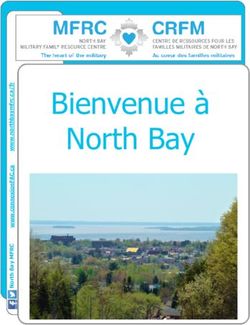M-Budget Mobile Internet M-Budget Data Manager pour Windows
←
→
Transcription du contenu de la page
Si votre navigateur ne rend pas la page correctement, lisez s'il vous plaît le contenu de la page ci-dessous
Table des matières 1 Installation ..................................................................................................................................................... 4 1.1 Etape 1: Assurez-vous que . . . ................................................................................................................... 4 1.2 Etape 2: Introduire la carte SIM .................................................................................................................. 4 1.3 Etape 3: Installer le logiciel .......................................................................................................................... 4 2 Premiers pas avec le M-Budget Data Manager ......................................................................................... 5 2.1 Connexion/déconnexion .............................................................................................................................. 5 3 Le M-Budget Data Manager en détail ......................................................................................................... 6 3.1 Affichage standard....................................................................................................................................... 6 3.2 Affichages détaillés...................................................................................................................................... 7 3.2.1 Affichage détaillé: Réseaux ...................................................................................................................... 7 3.2.2 Affichage détaillé: Abonnement ............................................................................................................... 7 3.2.3 Affichage détaillé: Services ...................................................................................................................... 7 4 Prepaid........................................................................................................................................................... 9 4.1 Fixer et afficher des limites........................................................................................................................ 11 4.2 Recharger crédit ........................................................................................................................................ 11 4.2.1 Recharge en ligne via Internet ............................................................................................................... 11 4.2.1.1 Recharge via M-Budget Data Manager (MDM) .................................................................................. 11 4.2.1.2 Recharge via un ordinateur distinct..................................................................................................... 12 4.2.2 Recharge via la Value Card ................................................................................................................... 12 4.2.2.1 Recharge via M-Budget Data Manager (MDM) .................................................................................. 12 4.2.2.2 Recharge au moyen d’un autre téléphone mobile .............................................................................. 12 4.3 Options actives .......................................................................................................................................... 13 4.4 Trafic à l‘ètranger (Roaming)..................................................................................................................... 14 5 Paramètres dans le M-Budget Data Manager .......................................................................................... 15 5.1 Paramètres de base .................................................................................................................................. 15 5.2 Paramètres avancés.................................................................................................................................. 16 5.3 Réseau mobile........................................................................................................................................... 18 5.3.1 PIN de la carte SIM ................................................................................................................................ 18 5.3.2 Choix de technologies ............................................................................................................................ 18 5.4 WLAN (WiFi) .............................................................................................................................................. 19 5.5 LAN (Internet par le câble) ........................................................................................................................ 20 5.6 Connexion.................................................................................................................................................. 20 5.6.1 Designer de connexion........................................................................................................................... 20 5.6.2 Sélection de la connexion ...................................................................................................................... 21 5.7 Apparence ................................................................................................................................................. 21 5.7.1 Langue .................................................................................................................................................... 21 5.7.2 Généralités ............................................................................................................................................. 21 6 Support ........................................................................................................................................................ 22 6.1 Outils pour l'expert M-Budget .................................................................................................................... 23 7 Désinstallation ............................................................................................................................................ 24 8 Résolution des problèmes ........................................................................................................................ 25 9 Informations importantes sur votre produit ............................................................................................ 26 9.1 Informations importantes ........................................................................................................................... 26 9.2 Conseils d’utilisation du M-Budget Mobile Internet ................................................................................... 26 M-Budget Mobile Internet 2 M-Budget Data Manager pour Windows
9.3 Service en ligne ......................................................................................................................................... 27 9.4 Taux d’absorption spécifique (TAS) .......................................................................................................... 27 10 Accord de licence ..................................................................................................................................... 28 10.1 Conditions d’utilisation ............................................................................................................................. 28 11 Adresses et numéros de téléphone ....................................................................................................... 31 M-Budget Mobile Internet 3 M-Budget Data Manager pour Windows
1 Installation
1.1 Etape 1: Assurez-vous que . . .
vous disposez d’un système d’exploitation qui supporte votre M-Budget Data Manager (MDM). Pour ce
faire, tenez compte des indications mentionnées sur l’emballage de votre modem;
vous disposez de la carte SIM M-Budget Mobile Internet et du code PIN correspondant.
1.2 Etape 2: Introduire la carte SIM
Détachez la carte SIM M-Budget Mobile Internet fournie de son support et introduisez-la dans votre modem
M-Budget Mobile Internet. Veuillez tenir compte du symbole imprimé sur le modem pour introduire la carte
SIM correctement.
Conservez le support de carte SIM: il contient des données importantes telles que le code PIN et PUK.
1.3 Etape 3: Installer le logiciel
Les pilotes et le logiciel de connexion sont installés directement à partir de votre modem M-Budget Mobile
Internet. L’installation démarre automatiquement dès que celui-ci est branché. L’assistant vous guide pas à
pas tout au long de l’installation.
Si vous sélectionnez ici une autre langue que le «Français», vous pouvez la modifier après la clôture de l'ins-
tallation.
Les fenêtres suivantes viendront alors s'afficher (icônes représentées du haut à gauche vers le bas à droite).
Problèmes de démarrage automatique
Si l'assistant d'installation ne démarre pas automatiquement (à partir du modem ou de la carte
mémoire), vous pouvez le lancer manuellement.
Dans le menu de démarrage, sélectionnez le point «Poste de travail» (sous Windows Vista et ver-
sion ultérieure, sélectionnez «Ordinateur») et double-cliquez dans ce dossier sur le lecteur de CD-
ROM dans lequel le média d'installation se trouve.
M-Budget Mobile Internet 4
M-Budget Data Manager pour Windows2 Premiers pas avec le M-Budget Data Manager
Le M-Budget Data Manager (MDM) vous permet d'utiliser les fonctions suivantes de communication mobile
sur votre PC ou votre ordinateur portable:
Etablir une connexion Internet
Envoi et réception de SMS
Utilisation des contacts de Microsoft® Outlook® ou Windows®
Consultation de crédit et recharge de votre compte Prepaid M-Budget Mobile Internet.
Une fois MDM installé, vous trouvez une nouvelle entrée «M-Budget Data Manager» sur le Desktop (Bureau)
et dans le menu Programmes.
Directement après l'installation et la première configuration unique en utilisant l'assistant, l'application s'ouvre
et vous pouvez afficher la fenêtre standard sur votre écran. Chaque fois que le logiciel est actif, la liste de
tâches de votre PC ou Notebook affiche un symbole de statut.
2.1 Connexion/déconnexion
Un double-clic sur l'icône ouvre le logiciel de connexion.
Pour établir la transmission des données, le modem M-Budget Mobile Internet étant branché, cliquez sur
Connecter; pour terminer la connexion, cliquez sur Déconnecter. La facturation commence dès que vous
cliquez sur Connecter et que vous utilisez une technologie de connexion payante (2G ou 3G).
Lorsque vous êtes invité à introduire le PIN, saisissez le code PIN de la carte SIM et confirmez par OK. Le
code PIN figure au verso du support de la carte SIM.
Remarque
Si vous introduisez trois fois un code PIN erroné, votre carte SIM est bloquée.
Vous pouvez la débloquer en introduisant le code PUK et en définissant un nouveau PIN. Le code
PUK figure au verso du support de la carte SIM.
Après l'entrée du PIN, le MDM recherche les réseaux disponibles (initialisation). Ce processus dépend de la
couverture de réseau et peut durer jusqu'à 90 secondes.
Le MDM indique «Connecter»» en noir dès qu'il est prêt pour une connexion. Cliquez sur Connecter pour
établir une connexion sur Internet. Durant l'établissement de la liaison, le logo M-Budget est représenté alter-
nativement en noir-blanc et en couleur.
Dès que vous disposez d'une liaison existante, le logo M-Budget reste en couleur jusqu'à la fin de la con-
nexion et le système indique «Déconnecter» en noir à la place de «Connecter».
Vous êtes maintenant relié à l'Internet et vous pouvez visualiser des sites Internet, recevoir et envoyer des e-
mails, «streamer» des programmes radio et télévision, acheter en ligne, etc.
Cliquez sur Déconnecter pour interrompre la liaison
existante avec l'Internet. A l'issue de cette opéra-
tion, le crédit restant vient s'afficher dans une fe-
nêtre.
M-Budget Mobile Internet 5
M-Budget Data Manager pour Windows3 Le M-Budget Data Manager en détail
La fenêtre principale de M-Budget Data Manager (MDM) est le noyau dur de l'application. Elle vous permet
d'afficher le statut du MDM, le crédit Prepaid encore disponible, quand celui-ci expire éventuellement ou de le
recharger de différentes manières. D'autre part, vous pouvez consulter tous les types de connexion définis et
leur disponibilité du moment, modifier leurs paramètres. A partir de cette fenêtre, vous pouvez établir une
connexion Internet, envoyer et recevoir des SMS en fonction de la technologie de réseau disponible. Vous y
trouverez les boutons de commande et symboles suivants.
3.1 Affichage standard
Affichage standard (pas de clé raccordée)
Reconnaissable aux caractéristiques suivantes:
a) Connecter est désactivé et représenté en gris
b) WWAN est en gris et le système affiche «Pas
d'adaptateur»
Affichage standard – sans connexion
Reconnaissable aux caractéristiques suivantes:
a) Les dernières informations Prepaid sont affi-
chées
b) Connecter est actif et représenté en noir
Affichage standard – avec connexion existante
Reconnaissable aux caractéristiques suivantes:
a) Les dernières informations Prepaid sont affi-
chées
b) Déconnecter est actif
L'affichage standard est composé des sections ou zones suivantes:
Jaune (à gauche): Zone des connexions
Vert (en haut à droite): Notifications
Bleu (à droite): Utilisation
Rouge (en bas): Zone des affichages détaillés
M-Budget Mobile Internet 6
M-Budget Data Manager pour Windows3.2 Affichages détaillés
L'affichage standard permet d'appeler individuellement d'autres affichages détaillés, en cliquant sur les diffé-
rents onglets disposés en bordure inférieure de l'application. Vous trouvez une description des différents affi-
chages détaillés dans les chapitres suivants.
3.2.1 Affichage détaillé: Réseaux
Affichage standard avec affichage détaillé des cartes
réseau identifiées et de leur disponibilité
Vous pouvez aussi entrer d'autres réseaux ici. De
manière typique, vous y indiquerez de propres ré-
seau WLAN, permettant au MDM de se connecter
directement à eux.
Vous pouvez également entrer ici des réseaux WLAN publics. Veuillez toutefois noter que de tels réseaux
sont payants en partie. De tels frais ne peuvent pas être débités du crédit Prepaid. Le plus souvent, des Va-
lue Cards spéciales ou une carte de crédit sont requises. En partie, des connexions ne sont possibles ici
qu'après une connexion par navigateur Internet.
3.2.2 Affichage détaillé: Abonnement
Vous trouvez dans cette fenêtre différentes sections sur votre raccordement Prepaid, le crédit, ainsi que des
statistiques et limites.
Veuillez consulter à cet effet le chapitre 4 «Prepaid» dès la page 9.
3.2.3 Affichage détaillé: Services
Dans cette fenêtre, vous pouvez composer des messages courts (SMS) de façon simple et confortable et les
envoyer directement à partir de votre ordinateur portable.
Pour vos contacts SMS, vous disposez des contacts tirés de Microsoft® Outlook® ou Windows®. Dans ces
contacts, vous ne devez entrer que le numéro d'appel mobile au moins pour pouvoir l'utiliser dans l'expédition
de SMS. Il va de soi que vous pouvez également entrer directement des numéros d'appel.
Remarque
Lors de l’envoi de messages courts, le MDM ne doit pas forcément être connecté. L’envoi et la
réception de SMS s’effectuent automatiquement selon la disponibilité du réseau (GSM ou UMTS),
mais le modem M-Budget Mobile Internet doit être obligatoirement branché et en service.
La fenêtre SMS comporte la barre de menus, l’affichage des dossiers, le contenu des dossiers et le volet de
visualisation SMS. Pour gérer vos messages courts, vous pouvez:
M-Budget Mobile Internet 7
M-Budget Data Manager pour WindowsBouton Description
Créer de nouveaux SMS. Vous pouvez à cet effet entrer le numéro d'appel et le sé-
lectionner parmi les contacts existants
Répondre à un SMS
Transférer un SMS
Effacer un SMS
Pour gérer les contacts, appelez svp dans les programmes respectifs les contacts Microsoft® Outlook® ou
Windows®.
Affichage standard avec l'affichage détaillé des ser-
vices
Les SMS nouvellement entrés vous sont signalés en
haut à droit dans la zone d'information de l'affichage
standard.
En cliquant sur un SMS, son contenu vient s'afficher
automatiquement dans la fenêtre inférieure.
Remarque
Veuillez noter que les SMS ne peuvent être ré-
ceptionnés que si le modem M-Budget Mobile In-
ternet est branché et qu'un éventuel PIN a été
entré lors du démarrage du MDM.
M-Budget Mobile Internet 8
M-Budget Data Manager pour Windows4 Prepaid
M-Budget Mobile Internet est un produit Prepaid requérant l'existence d'un crédit suffisant avant de l'utiliser,
de même que par la suite.
Vous trouvez toutes les informations importantes à ce sujet dans l'affichage détaillé Abonnement.
Attention
Votre crédit pour M-Budget Mobile Internet peut arriver à expiration. La date d'expiration corres-
pondante est indiquée dans l'affichage standard, directement en dessous du crédit disponible.
Vous pouvez empêcher l'expiration de votre crédit en effectuant une nouvelle recharge avant la
date d'expiration. Dans ce cas, la date d'expiration est alors prolongée de la durée correspondant
à la nouvelle recharge.
Remarque
Pour des raisons technique, une actualisation permanente du crédit n'est pas possible durant une
connexion existante. L'actualisation du crédit disponible a lieu après la déconnexion.
Attention
Des mises à jour automatiques de programme et similaires lors d’une connexion active peuvent
entraîner un trafic de données en arrière-plan et occasionner des frais par voie de conséquence.
Affichage standard avec l'affichage détaillé des in-
formations actives Prepaid
En cliquant sur Mon compte, vous parvenez en cas
de connexion existante directement à la page de lo-
gin du Self Care client en ligne de M-Budget Mobile
sous www.m-budget-mobile-service.ch/mbudget.
Vos données de login standard sont:
Nom d’utilisateur: numéro d'appel du raccordement
Prepaid actuel
Mot de passe: PUK de la carte SIM utilisée.
Vous pouvez modifier à tout moment le mot de
passe dans le module Self Care.
Le MDM supporte les deux types de chargement importants tels que le Vouchercode et la recharge en ligne
par site Internet. Ces deux types peuvent être appelés dans cette fenêtre. Passez à cet effet à la section se-
lon l'image qui suit directement.
M-Budget Mobile Internet 9
M-Budget Data Manager pour WindowsAffichage standard avec l'affichage détaillé des in-
formations sur le crédit Prepaid
En cliquant sur Actualisation, une nouvelle interro-
gation du crédit restant a lieu immédiatement. Veuil-
lez toutefois noter que les frais d'une connexion
éventuellement existante ne seront déduits qu'après
la fin de celle-ci.
Vous trouvez dans ce guide d'autres informations sur
le crédit dans le chapitre 4.2 «Recharger crédit» à
partir de la page 11.
Affichage standard avec l'affichage détaillé de la sta-
tistique d'utilisation
La statistique vous procure des informations com-
plémentaires sur vos connexions. Elle vous permet
de vous faire rapidement une idée de votre façon de
naviguer. Toutes les données affichées sont des va-
leurs approximatives.
La statistique ne reproduit que les frais facturables
sur le crédit Prepaid.
Vous disposez de différents paramètres pour délimi-
ter l'affichage.
Sélectionnez tout d’abord les paramètres requis
dans les deux menus déroulants. Une distinction est
faite entre volume de données, temps (d’utilisation)
et jours d’utilisation ainsi que SMS. Choisissez en
outre la période que vous souhaitez visualiser.
Ici également, vous pouvez modifier ou supprimer
des limites fixées antérieurement. Cliquez à cet effet
sur Limites d'alerte.
M-Budget Mobile Internet 10
M-Budget Data Manager pour Windows4.1 Fixer et afficher des limites
Si vous avez entré des limites, celles-ci sont affichées dans la statistique, et sous forme de fenêtre en cas de
dépassement d'une limite.
Vous pouvez définir des limites pour le volume (Mo), le temps (h) et les jours d'utilisation (jours) ainsi que
de SMS (envoyés), de sorte qu’un message correspondant apparaît automatiquement sur votre écran une
fois une limite atteinte. Vous gardez ainsi le contrôle de vos coûts.
Dans la statistique, les limites que vous avez choisies y sont affichées graphiquement au moyen d’une ligne
après que vous avez choisi les paramètres correspondants. Les limites sont affichées dans les statistiques au
moyen d’une ligne bleue en pointillé. Si une limite est dépassée selon vos instructions, la ligne horizontale
devient rouge. Si vous avez activé les statistiques mensuelles dans votre affichage MDM, les limites y sont
aussi affichées au moyen d’un marquage rouge. En cas de dépassement d’une limite, les chiffres situés au-
dessus de la barre correspondante s’affichent en rouge.
Remarque
Les limites ont uniquement un caractère informel et ne pilotent pas le MDM. Cela signifie que
vous pouvez continuer à utiliser votre M-Budget Mobile Internet même après avoir dépassé votre
limite. Le message venant s'afficher sur votre écran n'est donc qu'une simple remarque.
Les valeurs indiquées sont données à titre indicatif. Les systèmes de décompte de Swisscom
sont déterminants dans le calcul des frais. Les SMS et les autres services payants sont facturés
séparément.
Seul l'épuisement du crédit Prepaid amène une interruption automatique d'une connexion exis-
tante.
4.2 Recharger crédit
Vous pouvez recharger le crédit de votre M-Budget Mobile Internet de la manière suivante:
en ligne sur Internet à l'adresse www.m-budget-mobile.ch/topupde, ou en passant par la page d'accueil
Recharger crédit (possible par carte de crédit ou PostFinance Card ou eFinance)
chez Migros en achetant une Value Card avec différents montants prédéfinis, puis en saisissant le numé-
ro de sécurité dans le logiciel M-Budget Data Manager (MDM) ou bien à l'aide d'un téléphone portable
distinct de M-Budget Mobile ou Swisscom.
4.2.1 Recharge en ligne via Internet
Vous pouvez recharger le crédit en ligne via votre MDM, ou bien depuis un ordinateur de votre choix connec-
té à Internet. Le rechargement s'effectue sur un site Web avec cryptage SSL, à l'adresse www.m-budget-
mobile.ch/topupde.
4.2.1 .1 Recharge via M -Budget Data M anage r (MDM )
Dans MDM, passez à l'affichage détaillé Abonnement, dans le menu Recharge de votre crédit. Ce lien
ouvre dans le navigateur Web la même page Internet de M-Budget Mobile que celle décrite dans le chapitre
suivant.
Attention
Sans crédit restant, vous ne pouvez pas établir de connexion sur le réseau mobile à haut débit,
également pas si vous rechargez en ligne par carte de crédit ou PostFinance Card.
M-Budget Mobile Internet 11
M-Budget Data Manager pour Windows4.2.1 .2 Recharge via un ord inateur dis tinc t
Vous pouvez par exemple recharger votre crédit M-Budget Mobile Internet depuis votre PC de bureau. Pour
ce faire, accédez sur Internet à l'adresse www.m-budget-mobile.ch et cliquez ensuite sur Recharges ou di-
rectement à l'adresse www.m-budget-mobile.ch/topupfr.
Dans le masque qui vient s'afficher, entrez le numéro d'appel de la carte SIM M-Budget Mobile Internet, le
montant désiré en francs (10 francs au moins) ainsi que les données de carte requises. Vous pouvez payer
avec les cartes de crédit de MasterCard (p. ex. aussi avec la M...MasterCard), de Visa et d'American Ex-
press. Vous pouvez aussi payer via PostFinance. Décidez librement de faire débiter votre PostFinance Card
ou directement votre compte eFinance ouvert chez PostFinance.
Remarque
Pour recharger votre compte prépayé, vous devez avoir le numéro d’appel de votre carte SIM M-
Budget Mobile Internet sous la main. Vous trouvez votre numéro personnel sur l'emballage Pre-
paid, sur le support de carte SIM et dans la section Recharger crédit du M-Budget Data Mana-
ger, affichage détaillé Abonnement.
Attention
Sans crédit restant, vous ne pouvez pas établir de connexion sur le réseau mobile à haut débit –
également pas si vous rechargez en ligne par carte de crédit ou PostFinance Card.
4.2.2 Recharge via la Value Card
Vous pouvez acheter des Value Cards M-Budget Mobile avec différents montants de recharge prédéfinis
dans n'importe quelle caisse Migros.
Attention
Vous devez utiliser une Value Card de M-Budget Mobile pour recharger un crédit M-Budget Mo-
bile Internet. D'autres Value Cards, plus précisément les cartes de Swisscom pour par ex. NA-
TEL® easy …, ne peuvent pas être utilisées.
4.2.2 .1 Recharge via M -Budget Data M anager (MDM )
Si vous voulez utiliser un code de recharge (eVoucher, Reload-Pin ou Value Card), passez svp dans le MDM
à l'affichage détaillé Abonnement et à la section Recharger crédit et entrez dans le champ Numéro de sé-
curité (PIN) de la Value Card le code de recharge de la Value Card, commençant par 60. Cliquez ensuite à
droite sur Rechargement.
Remarque
A tout moment, même sans crédit restant, vous pouvez recharger votre crédit M-Budget Mobile à
l'aide d'une Value Card M-Budget Mobile Internet valable.
4.2.2 .2 Recharge au mo yen d’un autre té léphone mobile
(Possible uniquement avec des téléphones mobiles avec des cartes SIM Prepaid ou Post-Paid de M-Budget
Mobile ou de Swisscom):
Sur votre téléphone portable distinct, composez *123*, puis entrez le code de sécurité de la Value Card et
appuyez à nouveau sur la touche * suivie du numéro d'appel de votre carte SIM M-Budget Mobile Internet .
Terminez la saisie à l'aide de la touche # et appuyez sur la touche d'appel (p. ex. touche verte du combiné).
Ex.: *123*60123456789123*0774123456#
M-Budget Mobile Internet 12
M-Budget Data Manager pour WindowsRemarque
Pour recharger votre compte prépayé, vous devez avoir le numéro d’appel de votre carte SIM M-
Budget Mobile Internet sous la main. Vous trouvez votre numéro personnel sur l'emballage Pre-
paid, sur le support de votre carte SIM et dans le menu Recharger crédit de l'affichage détaillé
Abonnement du MDM.
Attention
Sur votre téléphone portable distinct, vous devez insérer une carte SIM de M-Budget Mobile ou
de Swisscom (Prepaid ou abonnement) pour pouvoir de cette façon effectuer une recharge de
votre crédit sur la carte SIM M-Budget Mobile Internet.
4.3 Options actives
M-Budget Mobile permet de bénéficier de diverses options ou Service Features qu’il est possible d’activer/de
commander en toute simplicité, en ligne dans le compte client (selfcare), ou en envoyant un mot clé par SMS
(p. ex. START DATAPACK) au 444). Vous trouverez ces Service Features sous „Mon Compte“ >Mes options
> Plus
Options achetées sont indiquées par le gestionnaire de données dans la vue d'ensemble avec une icône.
Vous pouvez consulter un aperçu détaillé de vos paquets de données dans l'onglet "abonnement" - "acheter
des crédits".
Dans l'entrée de menu «crédit et options actives"
vous trouverez le volume restant des paquets de
données actifs et combien de temps les volumes
sont toujours valables.
M-Budget Mobile Internet 13
M-Budget Data Manager pour Windows4.4 Trafic à l‘ètranger (Roaming) La couverture du réseau d'itinérance est indiqué par une icône spéciale (globe) dans le Gestionnaire de données. M-Budget Mobile Internet 14 M-Budget Data Manager pour Windows
5 Paramètres dans le M-Budget Data Manager
Pour accéder aux paramètres, ouvrez l'affichage détaillé Paramètres.
La fenêtre s'agrandit alors vers le bas, proposant trois zones différentes.
Tout en bas, vous trouvez un bouton Paramètres avancés.
Ces zones ou sections sont représentées et décrites ci-après.
5.1 Paramètres de base
Affichage standard avec affichage détaillé des para-
mètres, section Connexion et utilisation du MDM.
Veuillez noter que la validation sans limitation
d'automatismes de connexion (telle que représentée
à gauche) peut déclencher des coûts de connexion
même si vous n'utilisez pas volontairement l'Internet,
par exemple si des programmes installés recher-
chent des mises à jour, les téléchargent et les ins-
tallent en cas de connexion existante éventuellement
sans demande de confirmation. De tels coûts n'ont
alors pas été occasionnés par erreur et suite à une
erreur du MDM et ne sont pas remboursés.
Affichage standard avec affichage détaillé des para-
mètres, section Paramètres par défaut du MDM.
Ici, vous pouvez appeler à nouveau l'assistant pour
les paramètres de configuration, lancé automatique-
ment à titre unique après la première installation.
Ici, vous pouvez si nécessaire réinitialiser les para-
mètres initiaux du MDM. Cliquez à cet effet sur Ré-
tablir les paramètres par défaut. Décidez à cette
occasion si des réseaux WLAN éventuellement en-
trés par vous doivent aussi être supprimés.
M-Budget Mobile Internet 15
M-Budget Data Manager pour WindowsVue principale avec onglet ouvert des réglages, sec-
tion itinérance de la MDM.
Ici, vous pouvez définir si le MDM permet une con-
nexion à un réseau d'itinérance.
S'il vous plaît, notez que la situation d'itinérance peut
augmenter les coûts de connexion.
Affichage standard avec affichage détaillé des para-
mètres, section Versions et actualisations du
MDM.
Nous vous conseillons d'activer la notification de
mises à jour du MDM, même si des coûts de télé-
chargement à supporter par vous sont occasionnés
dans de rares cas de mises à jour. Pour économiser
des coûts, nous vous conseillons d'effectuer le télé-
chargement d'une mise à jour que si votre PC ou
l'ordinateur portable est connecté à votre WLAN à
domicile.
Veuillez svp noter que nous ne mettons systémati-
quement à disposition des mises à jour que pour des
modifications fonctionnelles ou des corrections d'er-
reurs.
Rechercher les mises à jour peut être cliqué à tout
moment pour rechercher manuellement des mises à
jour. Vous trouvez d'autres informations sur les
mises à jour du logiciel dans le chapitre 9.3 «Service
en ligne», page 27.
5.2 Paramètres avancés
M-Budget Mobile Internet 16
M-Budget Data Manager pour WindowsAffichage standard avec affichage détaillé des para-
mètres, section Paramètres avancés
Ces paramètres avancés sont groupés par domaines
thématiques «Types de connexion» et «Utilisation».
Les points essentiels de ces différents domaines
sont décrits ci-après.
M-Budget Mobile Internet 17
M-Budget Data Manager pour Windows5.3 Réseau mobile
Les paramètres de réseau mobile sont subdivisés
pour l'essentiel en «Gestion des cartes SIM (PIN
Management)» et «Choix de technologies».
5.3.1 PIN de la carte SIM
Dans la partie supérieure de la section, vous définissez comment le MDM doit traiter le code PIN de la carte
SIM.
Demande PIN Activer signifie que vous devez toujours entrer le code PIN lorsque vous démarrez le MDM et
que le modem M-Budget Mobile Internet avec la carte SIM est branché.
Demande PIN Désactiver signifie que le code PIN n’est plus jamais demandé. Pour des raisons de sécurité,
nous vous recommandons d’activer le code PIN ou de le laisser activé.
Changer PIN permet d’introduire une nouvelle combinaison de chiffres pour le code PIN. Pour ce faire, vous
devez d’abord introduire le code PIN existant dans le premier champ. Vous introduisez ensuite votre nouvelle
combinaison de chiffres dans le champ Entrer nouveau PIN et répétez la saisie dans le champ Confirmer
nouveau PIN. Cliquez sur Fin pour confirmer votre sélection et les entrées.
Remarque
La modification du code PIN n'exerce aucune influence sur le mot de passe de votre compte dans
le Self Care en ligne sous www.m-budget-mobile-service.ch/mbudget.
5.3.2 Choix de technologies
Vous pouvez déterminer la technologie de réseau préférée sous Choix de technologies.
Vous disposez des options suivantes:
Préférence pour 3G
Le M-Budget DM choisit dans la mesure du possible la technologie UMTS ou HSPA. Si aucun réseau cor-
respondant n’est disponible, le M-Budget DM tente d’établir une connexion avec une autre technologie de
réseau.
3G seulement
Le M-Budget DM choisit exclusivement la technologie UMTS ou HSPA. Si aucun réseau correspondant
n’est disponible, le M-Budget DM ne peut pas établir de connexion.
2G seulement
Le M-Budget DM choisit exclusivement la technologie EDGE ou GPRS. Si aucun réseau correspondant
n’est disponible, le M-Budget DM ne peut pas établir de connexion.
Cliquez sur Enregistrer pour confirmer la technologie sélectionnée.
M-Budget Mobile Internet 18
M-Budget Data Manager pour WindowsRemarque
Dans la sélection de technologies, il convient de noter que l'on atteint le cas échéant, dans des
régions périphériques d'une couverture 3G (UMTS), de meilleurs débits de données si le choix
technologique est fixé à 3G, voire 2G. On évite de la sorte que le MDM tente trop fréquemment de
commuter entre 2G et 3G, utilisant à titre inutile du courant et de la capacité de connexion.
En présence d'une bonne couverture 3G, nous conseillons d'utiliser Préférence pour 3G.
La recherche du réseau de même que la sélection du réseau et de la technologie ne sont pos-
sibles qu’hors connexion. La transmission de données ne peut être réalisée sur l’ensemble des
réseaux listés.
Dans le champ Sélection de réseau, vous pouvez définir si le MDM choisit automatiquement le réseau de
communication mobile ou si vous préférez le sélectionner manuellement. Pour cette sélection du réseau, les
possibilités suivantes s’offrent à vous:
Réseau quelconque (mode automatique)
Le MDM sélectionne automatiquement le réseau avec la meilleure intensité de champ et la technologie de
transmission disponible pour M-Budget Mobile Internet.
Sélection manuelle du réseau (mode manuel)
Pour sélectionner un opérateur manuellement, cliquez sur Recherche de réseau.
Selon l’endroit où vous vous trouvez et l’intensité de champ des technologies de transmission disponibles,
cette opération peut durer jusqu’à deux minutes. Sélectionnez un des réseaux disponibles en cliquant et con-
firmez votre sélection par Enregistrer. Cette opération nécessite un bref temps d’attente.
5.4 WLAN (WiFi)
Vous définissez avec ce paramètre que vous préfé-
rez gérer l'accès WiFi de votre ordinateur via MDM
ou par le système d'exploitation.
Dans l'onglet WLAN, vous pouvez configurer le MDM pour la gestion WLAN. Sélectionnez L'MDM doit gérer
le WLAN si le MDM doit établir les connexions WLAN via le module WLAN (configuration par défaut préfé-
rée).
Si vous ne souhaitez pas cela, par exemple parce que vous préférez un autre logiciel de gestion du WLAN,
cliquez sur l’encadré bleu qui disparaît ensuite.
Remarques
Des incompatibilités peuvent survenir entre le MDM et d’autres logiciels déjà installés sur votre
ordinateur portable pour la gestion du WLAN ou pour la commande de la connexion. Ceci est no-
tamment le cas lorsque l’option L'MDM doit gérer le WLAN a été sélectionnée. Dans ce cas, M-
Budget Mobile ne peut garantir le fonctionnement sans heurt de l’accès WLAN et ne répond pas
des conséquences du non-fonctionnement du MDM. Pour éviter les incompatibilités, nous vous
conseillons de désinstaller les autres logiciels de connexion éventuellement présents sur votre or-
dinateur portable.
Pour permettre à votre MDM de commuter de manière autonome entre le réseau de téléphonie
mobile et WiFi (WLAN), la commande WLAN doit être gérée par le MDM.
M-Budget Mobile Internet 19
M-Budget Data Manager pour Windows5.5 LAN (Internet par le câble)
Vous définissez avec ce paramètre que vous préfé-
rez gérer l'accès Internet par le câble (câble LAN,
Ethernet, etc.) de votre ordinateur via MDM ou par le
système d'exploitation.
Remarque
Pour permettre à votre MDM de commuter de manière autonome entre le réseau de téléphonie
mobile et Internet par le câble, la commande WLAN doit être gérée par le MDM.
5.6 Connexion
Si vous avez défini le MDM en tant que programme
de gestion dans les paramètres précédents pour
WLAN (WiFi) et LAN, vous pouvez déterminer ici les
priorités des différentes connexions entre elles, de
même que des paramètres étendus des connexions
en question.
Remarque
Tout spécialement dans l'engagement opérationnel de MDM dans des réseaux d'entreprise et des
connexions à sécurité plus élevée (VPN), il peut être impératif d'effectuer des réglages ciblés,
permettant en définitive d'obtenir un accès effectif à Internet par de tels canaux. Demandez l'aide
du responsable de réseau pour obtenir un paramétrage correct.
En cas de doute, n'apportez AUCUNE modification à ces paramètres.
5.6.1 Designer de connexion
Le designer de connexion vous permet de créer de nouvelles connexions ou d’éditer les connexions exis-
tantes.
Cliquez d’abord sur Ouvrir le designer de connexions. Une nouvelle fenêtre, divisée en deux zones,
s’ouvre. Vous pouvez créer une nouvelle intention de connexion en bas à gauche. Pour ce faire, cliquez sur
Nouvelle intention de connexion.
Vous pouvez renommer ce profil en cliquant droit sur le profil qui vient d’être créé et en sélectionnant Re-
nommer. Dès que vous créez un deuxième profil, un menu déroulant apparaît au-dessus du bouton Connec-
ter. Avant chaque connexion, vous pouvez d’abord y sélectionner votre intention de connexion. Le MDM re-
prend alors les composants de connexion définis pour chaque intention de connexion individuelle.
Comment procéder? Dans la moitié droite du concepteur de connexion, vous pouvez définir comment le
MDM établit votre connexion. Par glisser-déposer, vous pouvez affecter à vos connexions des priorités de
réseau, des connexions VPN, des imprimantes, des serveurs Proxy et des pages de démarrage de naviga-
teur.
Créez une nouvelle entrée pour le composant de connexion correspondant en double-cliquant sur Nouvelle
intention de connexion. L’assistant vous guide pas à pas tout au long du processus. Sélectionnez d’abord
le composant de connexion requis dans la colonne de droite et ajoutez-le par glisser-déposer aux connexions
dans la grande fenêtre de gauche.
2 exemples pratiques pour explication: 1) Vous pouvez définir différents profils, par exemple pour prédéfinir
chez vous à domicile, au poste de travail, dans l'appartement de va-
cances, etc. tous les paramètres locaux valables d'accès Internet ou de
l'imprimante disponible sur place.
M-Budget Mobile Internet 20
M-Budget Data Manager pour Windows2) Vous pouvez définir différents profils, par exemple un profil sans
WWAN, afin d'économiser des coûts importants dans la mesure du pos-
sible, avec comme limitation que vous ne pouvez accéder à Internet que
par WLAN et LAN. Le second profil contiendrait alors le WWAN activé,
vous permettant ainsi d'accéder à Internet de manière ciblée via 3G/3G,
en connaissance des coûts.
5.6.2 Sélection de la connexion
Si vous avez défini plus d'une (1) intention de con-
nexion, toutes les intentions sont énumérées dans
un menu déroulant en dessous du bouton Connec-
ter, resp. Déconnecter de l'affichage standard.
5.7 Apparence
5.7.1 Langue
Dans le menu déroulant, sélectionnez la langue requise pour M-Budget Data Manager (MDM). Vous avez le
choix entre l’allemand, le français, l’italien et l’anglais. Toute modification de la configuration de la langue
ne se fait qu’après accord explicite. Le MDM est relancé automatiquement avec la nouvelle définition de
langue.
5.7.2 Généralités
Si vous choisissez Réduire à la zone de notification, le MDM est affiché uniquement en bas à droite en
cas de minimisation. Double-cliquez sur l’icône MDM dans la zone d’information en bas sur votre bureau
pour rappeler le MDM. Veuillez noter que le système d'exploitation «masque» par défaut l'icône et ne l'af-
fiche que si vous appelez manuellement toutes les icônes. Dans les paramètres du système d'exploita-
tion, vous pouvez activer et désactiver l'affichage de chaque icône. Nous vous conseillons l'affichage
permanent du MDM, vous permettant de savoir immédiatement et à tout moment si vous êtes connecté
ou non.
Si vous laissez Afficher les notifications liées à la connexion, vous êtes informé sur tous les établis-
sements de connexions. Toutefois, vous êtes également informé sur tous les changements entre les
types de connexions et les interruptions de connexions, que cela soit voulu ou non.
Sélectionnez Afficher la notification en cas de SMS entrant, par exemple pour être informé sur un cré-
dit Prepaid expirant bientôt ou un crédit restant bas. Si vous envoyez régulièrement des SMS via MDM à
d'autres personnes, vous souhaitez certainement être informé sur leur SMS de réponse sans devoir ob-
server constamment le MDM. La notification a lieu
M-Budget Mobile Internet 21
M-Budget Data Manager pour Windows6 Support
Cliquez sur l'affichage détaillé Support pour obtenir de l'assistance dans différents domaines.
Affichage standard avec affichage détaillé du support ->
Réparation
En cliquant sur Réparation, un assistant est lancé, testant
les éléments importants du logiciel et tentant de le réparer
si nécessaire.
Si une réparation n'était pas possible de la sorte, les pa-
ramètres standard du MDM doivent être rétablis avant une
nouvelle tentative valant la peine.
Si cela n'amène aucun résultat, l'ensemble du MDM doit
être désinstallé et installé à nouveau après un redémar-
rage.
Affichage standard avec affichage détaillé de l'aide
-> Notice d'utilisation
En cliquant sur la Notice d'utilisation, le présent guide
vient s'afficher pour autant que le programme Adobe
Acrobat Reader (gratuit sous www.adobe.com) ait été
préalablement installé.
Affichage standard avec affichage détaillé de l'aide ->
Support
En cliquant sur Contact aide en ligne, le navigateur In-
ternet standard installé est lancé avec l'URL de M-Budget
Mobile -> Contact, aide en ligne. Ce site Internet est éga-
lement accessible via www.m-budget-mobile-
internet.ch/service-de.
Sous Questions fréquentes, vous trouvez un masque de
recherche vous permettant d'entrer un mot-clé et d'obtenir
des réponses pertinentes, ainsi que le numéro de télé-
phone de la hotline de M-Budget Mobile.
M-Budget Mobile Internet 22
M-Budget Data Manager pour Windows6.1 Outils pour l'expert M -Budget
Affichage standard avec affichage détaillé de l'aide ->
Information système
Si l'agent de la hotline de M-Budget Mobile est requis
pour solutionner un problème, celui-ci peut consulter ici
des informations précieuses dans la recherche et la solu-
tion du problème.
Affichage standard avec affichage détaillé de l'aide
-> Propos
«Propos» vous donne des informations sur la version de
votre logiciel M-Budget DM ainsi que sur les dévelop-
peurs. Pour que vous travailliez toujours avec des infor-
mations et des fonctions actuelles, nous vous recomman-
dons de procéder régulièrement à une mise à jour du logi-
ciel. Vous trouvez les étapes correspondantes dans ce
guide dans le chapitre Error! Reference source not
found.«Error! Reference source not found.» dès la
page Error! Bookmark not defined. ainsi que dans le
chapitre 9.3 «Service en ligne», page 27.
Dans cette section, vous trouvez aussi l'accord de li-
cence valable.
M-Budget Mobile Internet 23
M-Budget Data Manager pour Windows7 Désinstallation
Pour supprimer le M-Budget Data Manager pour Windows de votre système, procédez comme suit:
> Sélectionnez à la suite Start > Panneau de configuration > Programmes.
Cliquez sur M-Budget Data Manager et Désinstaller.
Remarque
Les utilisateurs Windows® Vista® et 7 cliquent sur le logo Windows® à la place de «Start».
Les utilisateurs Windows 8 cliquent droit sur la tuile MDM et sélectionnent «Uninstall».
M-Budget Mobile Internet 24
M-Budget Data Manager pour Windows8 Résolution des problèmes
Carte SIM
Aucune M-Budget Mobile Internet carte SIM insé- L’étendue des fonctions du M-Budget DM est limitée à un WLAN
rée. ouvert ou chiffré au moyen du protocole WEP ou WPA.
Autre erreur de carte SIM. Vérifiez si la carte SIM est bien insérée. Pour toute question,
n’hésitez pas à vous adresser à notre hotline gratuite au numéro
0800 15 17 28.
Connexion
Impossible d’établir une connexion. Vérifiez si la carte SIM est bien insérée.
Vérifiez si la communication mobile est disponible à l’endroit où
vous vous trouvez.
Par exemple, votre téléphone portable fonctionne-t-il?
Mise à jour
Le téléchargement ne s’est pas effectué correcte- Supprimez les données qui ont déjà été téléchargées et relancez
ment. La connexion est perdue. le téléchargement.
Version défectueuse du fichier Supprimez le fichier défectueux et téléchargez-le à nouveau. Si
le logiciel comporte toujours des erreurs, appelez la hotline gra-
tuite au numéro 0800 15 17 28.
PIN
Votre PIN est bloqué. Débloquez votre carte SIM en saisissant le code PUK et en défi-
nissant un nouveau PIN. Vous trouverez le code PUK sous la
surface à gratter sur la même carte que celle où se trouve votre
code PIN. Si vous ne disposez plus de ces informations, adres-
sez-vous à notre hotline gratuite au numéro 0800 15 17 28.
Problèmes de modem
Impossible d’établir une connexion avec M-Budget Vérifiez si la carte SIM est bien insérée.
DM. Vérifiez si la communication mobile est disponible à l’endroit où
vous vous trouvez.
Vérifiez si vous avez été activé pour M-Budget Mobile Internet et
vérifiez si vous avez bien inséré une carte M-Budget Mobile In-
ternet SIM.
Plus précisément, M-Budget Mobile ne peut pas être utilisé pour
des services de données.
Tous les pilotes de l’appareil n’ont pas pu être ins- Redémarrez l’ordinateur et relancez une nouvelle fois
tallés avec succès. l’installation.
Vous ne pouvez pas configurer votre WLAN privé Vérifiez si le routeur de votre WLAN est bien paramétré.
pour M-Budget Mobile Internet. Assurez-vous que la SSID ainsi que la clé dans votre routeur
soient identiques à celles du M-Budget DM.
Divers
L’installation du M-Budget DM requiert des droits Veuillez vous connecter comme administrateur ou contacter
d’administrateur. votre support informatique.
M-Budget Mobile Internet 25
M-Budget Data Manager pour Windows9 Informations importantes sur votre produit 9.1 Informations importantes Veuillez lire attentivement ces informations avant d’utiliser votre modem M-Budget Mobile Internet. Veuillez observer les points suivants: N’utilisez pas le M-Budget Data Manager (MDM) pendant que vous conduisez un véhicule. Vous DEVEZ éteindre le programme M-Budget DM avant de monter à bord d’un avion. Pour éviter des interférences avec les systèmes de radiocommunication, vous ne pouvez pas utiliser M-Budget DM à bord. N’utilisez le M-Budget DM qu’avec l’autorisation du personnel. Éteignez votre ordinateur portable si vous vous trouvez dans une zone à atmosphère potentiellement ex- plosive. Dans des cas extrêmement rares, votre ordinateur portable peut émettre des étincelles. Dans de tels environnements, elles peuvent déclencher une explosion ou un incendie et, par conséquent, provo- quer des blessures ou même la mort. Les zones à atmosphère potentiellement explosive sont fréquem- ment signalées, bien que ce ne soit pas toujours le cas. Citons notamment les stations-service, les ponts inférieurs des bateaux, les installations de transfert de pétrole ou de produits chimiques ainsi que les zones dont l’air contient des produits chimiques ou des particules telles que céréales, poussière ou poudres métalliques. Ne transportez et ne stockez pas de gaz ou de liquides inflammables ni d’explosifs dans l’habitacle de votre véhicule lorsque votre ordinateur portable et ses accessoires s’y trouvent. N’utilisez pas M-Budget Mobile Internet à proximité d’appareils médicaux avant d’avoir demandé l’autorisation. Éteignez systématiquement le M-Budget DM lorsqu’une signalisation vous invite à le faire. L’utilisation de M-Budget Mobile Internet peut perturber le fonctionnement des stimulateurs cardiaques et autres implants médicaux.. Les patients dotés d’un stimulateur cardiaque doivent être conscients du fait que l’utilisation du M-Budget Mobile Internet à proximité immédiate de cet appareil peut provoquer des dysfonctionnements. Ne placez pas l’ordinateur portable avec le M-Budget DM activé directement sur un stimulateur cardiaque. Si vous maintenez une distance minimale de 15 cm entre l’ordinateur portable et le stimulateur cardiaque, le risque de perturbations est faible. Si vous êtes amené à supposer que des per- turbations ont lieu, désactivez immédiatement M-Budget DM. Demandez conseil à votre cardiologue. Si vous utilisez d’autres appareils électroniques médicaux, renseignez-vous auprès de leur fabricant pour savoir s’ils sont suffisamment protégés contre les rayonnements RF. 9.2 Conseils d’utilisation du M-Budget Mobile Internet Utilisez soigneusement le modem En cas de non-utilisation, stockez le modem dans un endroit propre et sec à l’abri de la poussière. N'ouvrez le modem que pour installer et désinstaller la carte SIM. N’exposez pas le modem à des températures extrêmes. Évitez le contact du modem avec des flammes apparentes et des produits du tabac allumés. Veillez à maintenir le modem à une distance suffisante du corps et des objets métalliques Ne permettez pas aux enfants de jouer avec le modem. Une utilisation non soigneuse peut provoquer des dégâts et l’extinction de la garantie. M-Budget Mobile Internet 26 M-Budget Data Manager pour Windows
Vous pouvez aussi lire